Doe een gratis scan en controleer of uw computer is geïnfecteerd.
VERWIJDER HET NUOm het volledige product te kunnen gebruiken moet u een licentie van Combo Cleaner kopen. Beperkte proefperiode van 7 dagen beschikbaar. Combo Cleaner is eigendom van en wordt beheerd door RCS LT, het moederbedrijf van PCRisk.
Sale Charger verwijderingsinstructies
Wat is Sale Charger?
Sale Charger is een dubieuze browser plug-in gemaakt door een bedrijf genaamd SuperWeb LLC. De ontwikkelaars van deze plug-in claimen dat deze de kwaliteit van de surfervaring op internet van gebruikers zal verbeteren door het toevoegen van nuttige functies zoals aankoopvergelijkingen of andere features. Ondanks het feit dat sommige gebruikers deze browser add-on legitiem en handig kunnen vinden wordt deze eigenlijk gecategoriseerd als een mogelijk ongewenst programma (PUP) of adware. Sale Charger wordt verspreid via een misleidende software marketing methode genaamd 'bundling' (de undercover installatie van apps van externe partijen samen met de reguliere), wat één van de redenen is voor deze negatieve associaties. Na het installeren op internet browsers (Internet Explorer, Google Chrome, Mozilla Firefox) zonder toestemming van de gebruikers begint Sale Charger verscheidene types intrusieve online advertenties te genereren zoals banners, pop-ups, interstitiële, transitionele, volledige pagina en zoekadvertenties. Op het eerste zicht kunnen deze advertenties ongevaarlijk lijken maar ze verwijzen vaak door naar frauduleuze websites en stellen zo je computer bloot aan besmetting.
Het is ook belangrijk te weten dat Sale Charger de surfactiviteit op internet monitort en verschillende gegevens registreert. Hoewel IP adressen, unieke idenitficatie nummers, zoekopdrachten, bezochte URL's, bekeken pagina's en andere soorten verzamelde informatie gerelateerd zijn aan software of harware kunnen ze ook persoonlijk identificeerbare details bevatten en daardoor kan het geïnstalleerd hebben van deze frauduleuze plugin op je systeem leiden tot ernstige schendingen van de privacy of zelfs identiteitsdiefstal. Sale Charger is niet de enige adware ontwikkelt door dit bedrijf. SuperWeb LLC heeft verschillende honderden browser extensies uitgegeven die identiek zijn maar een andere naam dragen om zo detectie door legitieme anti-spyware en anti-virus pakketten tegen te gaan. Plug-ins zoals Glass Bottle, Number Ascend, Knowledge Gains en Package Return zijn compleet identie aan Sale Charger en niettemin biedt geen daarvan enige echte waarde voor de gebruikers. Elke applicatie ontwikkeld door dit bedrijf heeft als doel inkomsten te genereren dor het vertonen van advertenties en het delen van de verzamelde data met externe partijen. Daarom is het ten zeerste aangeradn Sale Charger zo snel mogelijk van je systeem te verwijderen.
Op het moment van onderzoek werd Sale Charger vaak verspreid via download cliënten (of anders 'download managers', 'installers', enz.) op freeware download websites zoals softonic.com, soft32.com en vele andere. Het wordt gezegd dat deze download cliënten het downloadproces zullen vergemakkelijken voor de gebruiker maar eigenlijk worden ze gebruikt om geld te verdienen met de diensten en het webverkeer van de freeware download websites. Dat doen ze door de installatie aan te bieden van bijkomende programma's/browser extensies samen met de door de gebruiker gekozen software. De gepromote apps worden voorgesteld als compleet legitiem en virusvrij, maar bijna allemaal worden ze geklasseerd als adware of malware. Om zulke computerbesmettingen te voorkomen is het belangrijk elke stap van de gratis software download procedure te observeren en jezelf ervan te verzekeren dat er geen andere applicaties worden geïnstalleerd. Verder zou alle software die gedownload wordt met de 'Aangepaste' of 'Geavanceerde' instellingen moeten geïnstalleerd worden anders zal je de apps die opgelijst staan voor installatie niet te zien krijgen en ze ook niet kunnen weigeren. De volgende instructies zulen je door de verwijdering van de Sale Charger adware leiden.
Misleidende gratis software installer gebruikt voor de verspreiding van de sale charger adware:
Sale Charger adware genereert intrusieve online advertenties ('Ads by sale charger'):
Onmiddellijke automatische malwareverwijdering:
Handmatig de dreiging verwijderen, kan een langdurig en ingewikkeld proces zijn dat geavanceerde computer vaardigheden vereist. Combo Cleaner is een professionele automatische malware verwijderaar die wordt aanbevolen om malware te verwijderen. Download het door op de onderstaande knop te klikken:
DOWNLOAD Combo CleanerDoor het downloaden van software op deze website verklaar je je akkoord met ons privacybeleid en onze algemene voorwaarden. Om het volledige product te kunnen gebruiken moet u een licentie van Combo Cleaner kopen. Beperkte proefperiode van 7 dagen beschikbaar. Combo Cleaner is eigendom van en wordt beheerd door RCS LT, het moederbedrijf van PCRisk.
Snelmenu:
- Wat is Sale Charger?
- STAP 1. Verwijder de Sale Charger applicatie via het Controle Paneel.
- STAP 2. Verwijder de Sale Charger adware uit Internet Explorer.
- STAP 3. Verwijder de Sale Charger advertenties uit Google Chrome.
- STAP 4. Verwijder de 'Ads by Sale Charger' uit Mozilla Firefox.
- STAP 5. Verwijder de Sale Charger extensie uit Safari.
- STAP 6. Verwijder frauduleuze extensies uit Microsoft Edge.
Sale Charger adware verwijdering:
Windows 10 gebruikers:

Klik rechts in de linkerbenedenhoek, in het Snelle Toegang-menu selecteer Controle Paneel. In het geopende schem kies je Programma's en Toepassingen.
Windows 7 gebruikers:

Klik Start ("het Windows Logo" in de linkerbenedenhoek van je desktop), kies Controle Paneel. Zoek naar Programma's en toepassingen.
macOS (OSX) gebruikers:

Klik op Finder, in het geopende scherm selecteer je Applicaties. Sleep de app van de Applicaties folder naar de Prullenbak (die zich in je Dock bevindt), klik dan rechts op het Prullenbak-icoon en selecteer Prullenbak Leegmaken.
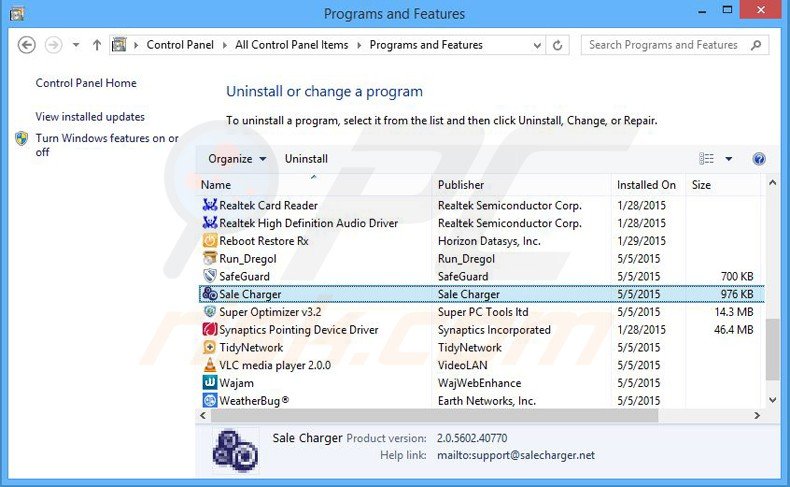
In het programma's verwijderen-scherm zoek je naar "Sale Charger", selecteer deze verwijzing en klik op "Deïnstalleren" of "Verwijderen".
Na het verwijderen van dit mogelijk ongewenste programma dat Sale Charger advertenties veroorzaakt scan je best je computer op enige overgebleven onderdelen of mogelijke besmettingen met malware. Om je computer te scannen gebruik je best aanbevolen malware verwijderingssoftware.
DOWNLOAD verwijderprogramma voor malware-infecties
Combo Cleaner die controleert of uw computer geïnfecteerd is. Om het volledige product te kunnen gebruiken moet u een licentie van Combo Cleaner kopen. Beperkte proefperiode van 7 dagen beschikbaar. Combo Cleaner is eigendom van en wordt beheerd door RCS LT, het moederbedrijf van PCRisk.
Verwijder de Sale Charger adware uit je internet browsers:
Video die toont hoe mogelijk ongewenste browser add-ons te verwijderen:
 Verwijder kwaadaardige add-ons uit Internet Explorer:
Verwijder kwaadaardige add-ons uit Internet Explorer:
Klik op het "tandwiel" icoon![]() (in de rechterbovenhoek van Internet Explorer) selecteer "Beheer Add-ons". Zoek naar "Sale Charger" en schakel deze uit.
(in de rechterbovenhoek van Internet Explorer) selecteer "Beheer Add-ons". Zoek naar "Sale Charger" en schakel deze uit.
Optionele methode:
Als je problemen blijft hebben met het verwijderen van sale charger adware dan kan je je Internet Explorer instellingen terug op standaard zetten.
Windows XP gebruikers: Klik op Start, klik Uitvoeren, in het geopende scherm typ inetcpl.cpl. In het geopende scherm klik je op de Geavanceerd tab en dan klik je op Herstellen.

Windows Vista en Windows 7 gebruikers: Klik op het Windows logo, in de start-zoekbox typ inetcpl.cpl en klik op enter. In het geopende scherm klik je op de Geavanceerd tab en dan klik je op Herstellen.

Windows 8 gebruikers: Open Internet Explorer en klik op het "tandwiel" icoon. Selecteer Internet Opties. In het geopende scherm selecteer je de Geavanceerd-tab en klik je op de Herstellen-knop.

In het geopende scherm selecteer je de Geavanceerd-tab

Klik op de Herstellen-knop.

Bevestig dat je de Internet Explorer instellingen naar Standaard wil herstellen - Klik op de Herstellen-knop.

 Verwijder kwaadaardige extensies uit Google Chrome:
Verwijder kwaadaardige extensies uit Google Chrome:
Klik op het Chrome menu icoon![]() (rechterbovenhoek van Google Chrome), selecteer "Instellingen" en klik op "Extensies". Zoek naar "Sale Charger", selecteer deze verwijzing en klik op een prullenbak-icoon.
(rechterbovenhoek van Google Chrome), selecteer "Instellingen" en klik op "Extensies". Zoek naar "Sale Charger", selecteer deze verwijzing en klik op een prullenbak-icoon.
Optionele methode:
Als je problemen hebt met het verwijderen van sale charger adware, reset dan de instellingen van je Google Chrome browser. Klik op het Chrome menu icoon ![]() (in de rechterbovenhoek van Google Chrome) en selecteer Instellingen. Scroll naar onder. Klik op de link Geavanceerd....
(in de rechterbovenhoek van Google Chrome) en selecteer Instellingen. Scroll naar onder. Klik op de link Geavanceerd....

Nadat je helemaal naar benden hebt gescrolld klik je op Resetten (Instellingen terugzetten naar de oorspronkelijke standaardwaarden)-knop.

In het geopende scherm, bevestig dat je de Google Chrome instellingen wilt resetten door op de 'resetten'-knop te klikken.

 Verwijder kwaadaardige plugins uit Mozilla Firefox:
Verwijder kwaadaardige plugins uit Mozilla Firefox:
Klik op het Firefox menu![]() (in de rechterbovenhoek van het hoofdscherm), selecteer "Add-ons." Klik op "Extensies" en in het geopende scherm verwijder je "Sale Charger".
(in de rechterbovenhoek van het hoofdscherm), selecteer "Add-ons." Klik op "Extensies" en in het geopende scherm verwijder je "Sale Charger".
Optionele methode:
Computergebruikers die problemen blijven hebben met het verwijderen van sale charger adware kunnen de Mozilla Firefox instellingen naar standaard herstellen.
Open Mozilla Firefox, in de rechterbovenhoek van het hoofdvenster klik je op het Firefox menu ![]() , in het geopende keuzemenu kies je het Open Help Menu-icoon
, in het geopende keuzemenu kies je het Open Help Menu-icoon ![]()

Klik dan op Probleemoplossing-informatie.

In het geopende scherm klik je op de Firefox Herstellen knop.

In het geopende scherm bevestig je dat je de Mozilla Firefox instellingen naar Standaard wil herstellen door op de Herstellen-knop te klikken.

 Verwijder kwaadaardige extensies uit Safari:
Verwijder kwaadaardige extensies uit Safari:

Verzeker je ervan dat je Safari browser actief is, klik op het Safari menu en selecteer Voorkeuren….

In het geopende venster klik je op Extensies, zoek naar recent geïnstalleerde verdachte extensies, selecteer deze en klik op Verwijderen.
Optionele methode:
Verzeker je ervan dat je Safari browser actief is en klik op het Safari-menu. In het keuzemenu selecteer je Geschiedenis en Website Data verwijderen…

In het geopende scherm seleceer je alle geschiedenis en klik je op de Geschiedenis Verwijderen-knop.

 Kwaadaardige extensies verwijderen uit Microsoft Edge:
Kwaadaardige extensies verwijderen uit Microsoft Edge:

Klik op het menu-icoon in Edge ![]() (in de rechterbovenhoek van Microsoft Edge), kiest u "Extensies". Zoek recent geïnstalleerde en verdachte browser add-ons en klik op "Verwijderen" (onder hun naam).
(in de rechterbovenhoek van Microsoft Edge), kiest u "Extensies". Zoek recent geïnstalleerde en verdachte browser add-ons en klik op "Verwijderen" (onder hun naam).

Optionele methode:
Als u problemen blijft ondervinden met het verwijderen van de sale charger adware, herstel dan de instellingen van uw Microsoft Edge browser. Klik op het Edge menu-icoon ![]() (in de rechterbovenhoek van Microsoft Edge) en selecteer Instellingen.
(in de rechterbovenhoek van Microsoft Edge) en selecteer Instellingen.

In het geopende menu kiest u Opnieuw instellen.

Kies Instellingen naar hun standaardwaarden herstellen. In het geopende scherm bevestigt u dat u de instellingen van Microsoft Edge wilt herstellen door op de knop Opnieuw instellen te klikken.

- Als dat niet helpt, volg dan deze alternatieve instructies om de Microsoft Edge browser te herstellen.
Samenvatting:
 De meeste adware of mogelijk ongewenste applicaties infiltreren internetbrowsers van gebruikers via gratis software downloads. Merk op dat de veiligste bron voor het downloaden van gratis software de website van de ontwikkelaar is. Om de installatie van adware te vermijden wees je best erg oplettend met het downloaden of installeren van gratis software.Bij het installeren van het reeds gedownloaden gratis programma kies je best de aangepast of geavanceerde installatie-opties - deze stap zal zlle mogelijk ongewenste applicaties aan het licht brengen die werden geïnstalleerd samen met het gekozen gratis programma.
De meeste adware of mogelijk ongewenste applicaties infiltreren internetbrowsers van gebruikers via gratis software downloads. Merk op dat de veiligste bron voor het downloaden van gratis software de website van de ontwikkelaar is. Om de installatie van adware te vermijden wees je best erg oplettend met het downloaden of installeren van gratis software.Bij het installeren van het reeds gedownloaden gratis programma kies je best de aangepast of geavanceerde installatie-opties - deze stap zal zlle mogelijk ongewenste applicaties aan het licht brengen die werden geïnstalleerd samen met het gekozen gratis programma.
Hulp bij de verwijdering:
Als je problemen ervaart bij pogingen om sale charger adware van je computer te verwijderen, vraag dan om hulp in ons malware verwijderingsforum.
Post een commentaar:
Als je bijkomende informatie hebt over sale charger adware of z'n verwijdering, gelieve je kennis dan te delen in de onderstaande commentaren.
Bron: https://www.pcrisk.com/removal-guides/8938-ads-by-sale-charger
Delen:

Tomas Meskauskas
Deskundig beveiligingsonderzoeker, professioneel malware-analist
Ik ben gepassioneerd door computerbeveiliging en -technologie. Ik ben al meer dan 10 jaar werkzaam in verschillende bedrijven die op zoek zijn naar oplossingen voor computertechnische problemen en internetbeveiliging. Ik werk sinds 2010 als auteur en redacteur voor PCrisk. Volg mij op Twitter en LinkedIn om op de hoogte te blijven van de nieuwste online beveiligingsrisico's.
Het beveiligingsportaal PCrisk wordt aangeboden door het bedrijf RCS LT.
Gecombineerde krachten van beveiligingsonderzoekers helpen computergebruikers voorlichten over de nieuwste online beveiligingsrisico's. Meer informatie over het bedrijf RCS LT.
Onze richtlijnen voor het verwijderen van malware zijn gratis. Als u ons echter wilt steunen, kunt u ons een donatie sturen.
DonerenHet beveiligingsportaal PCrisk wordt aangeboden door het bedrijf RCS LT.
Gecombineerde krachten van beveiligingsonderzoekers helpen computergebruikers voorlichten over de nieuwste online beveiligingsrisico's. Meer informatie over het bedrijf RCS LT.
Onze richtlijnen voor het verwijderen van malware zijn gratis. Als u ons echter wilt steunen, kunt u ons een donatie sturen.
Doneren
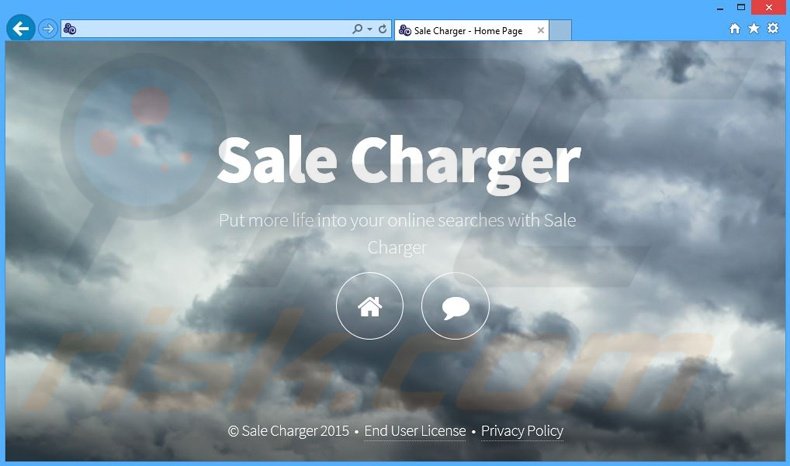
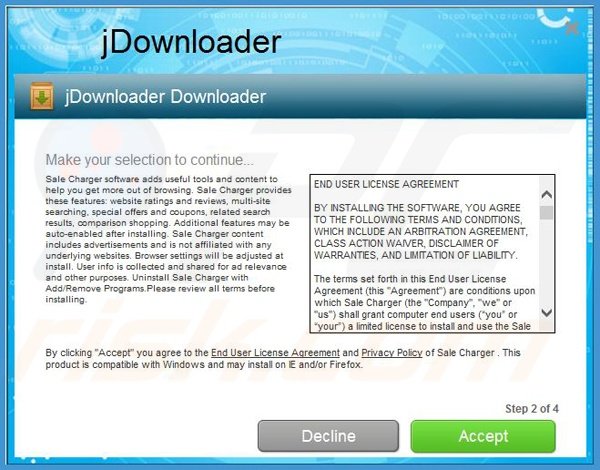
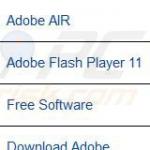
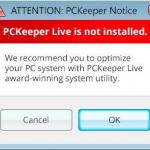

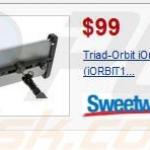
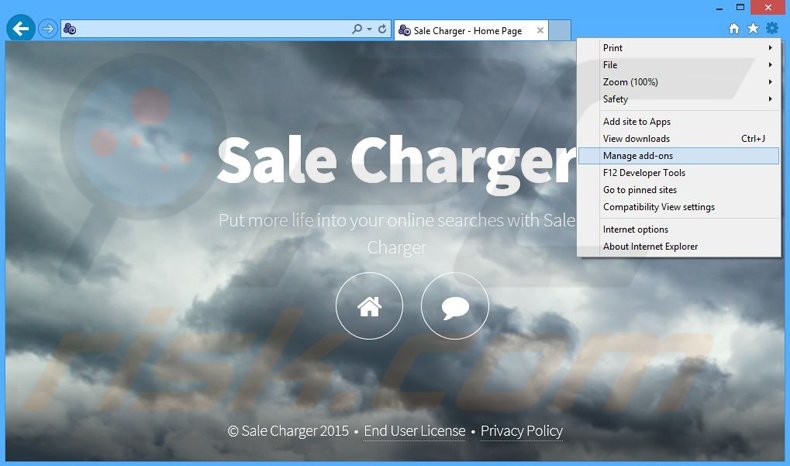
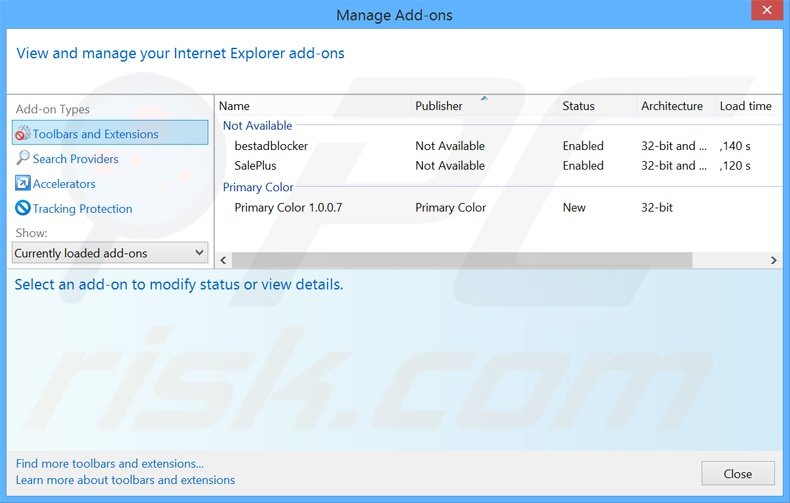
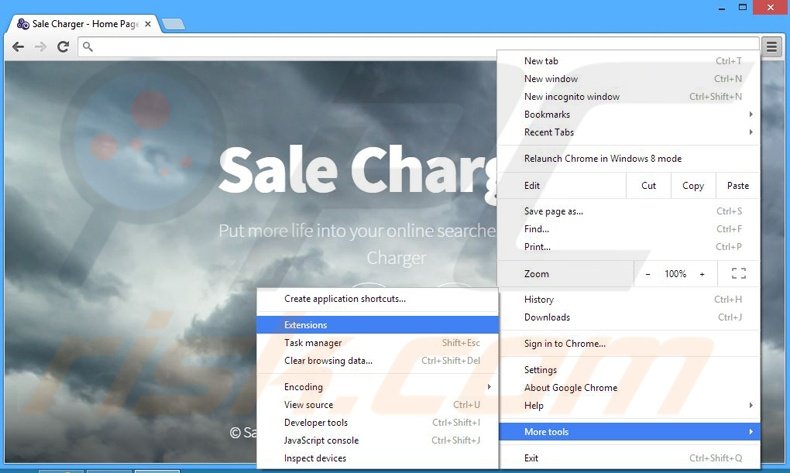
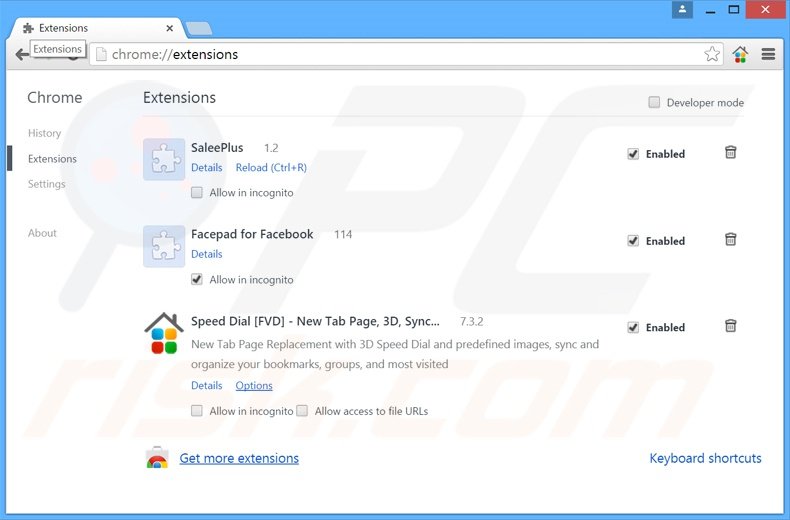

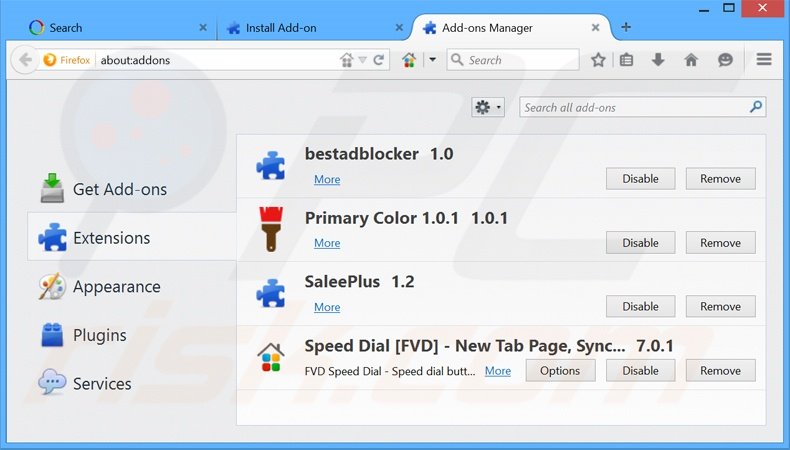
▼ Toon discussie